Windows 10'daki hesaplar için bir parola son kullanma tarihi belirlemek istiyorsanız, aşağıdaki okumaya devam edin. Güvenliğinizi korumak için Windows 10'da parolanızı düzenli aralıklarla değiştirmek iyi bir fikirdir.
Ortamınıza bağlı olarak, kullanıcının parolasını 30 ila 90 gün sonra sona erecek şekilde ayarlamak en iyi uygulamadır. saldırganların bir kullanıcının parolasını kırmasını ve bilgisayarınıza ve ağınıza erişmesini önlemek için Kaynaklar.
Windows 10'da Parola Son Kullanma Tarihi Nasıl Değiştirilir.
Yöntem 1. Grup İlkesi aracılığıyla Parola Sona Erme Tarihini ayarlayın. *
* Not: Bu yöntem yalnızca Windows 10 Professional sürümlerinde ve Windows Server 2012 veya Server 2016 Bağımsız sürümlerinde çalışır. Etki Alanı Sunucusu 2016/2012'de parola son kullanma tarihini değiştirmek veya devre dışı bırakmak için bu makaleyi okuyun: Etki Alanı 2012/2016'da Parola Süre Sonu Nasıl Değiştirilir veya Devre Dışı Bırakılır.
Aşama 1. Parola Süre Sonunu Etkinleştir.
1. 'Yerel Kullanıcılar ve Gruplar' seçeneklerini açın. Bunu yapmak için:
- Aynı anda basın pencereler
 + r Çalıştır komut kutusunu açmak için tuşlar.
+ r Çalıştır komut kutusunu açmak için tuşlar. - Tip lusrmgr.msc ve bas Girmek.
- Aynı anda basın pencereler
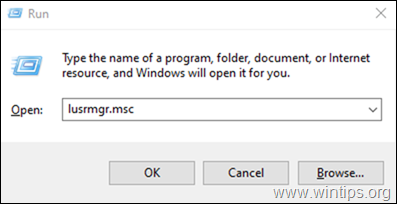
2. Seçme Kullanıcılar sol bölmede ve ardından kullanıcıya sağ tıklayın ve Özellikler.
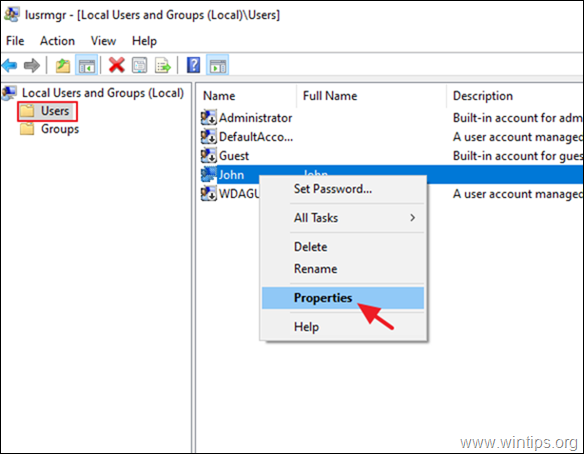
3. işaretini kaldır Şifrenin süresi asla dolmaz ve tıklayın TAMAM.
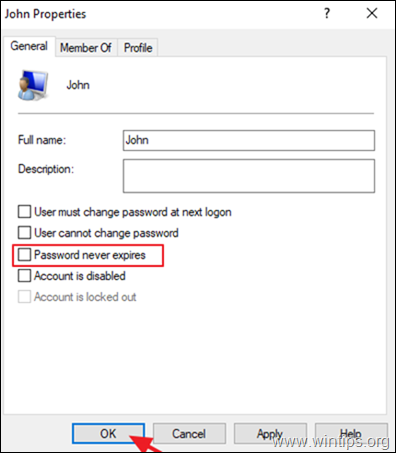
Adım 2. Güvenlik Politikasında Maksimum Parola Yaşını ayarlayın.
1. Yerel güvenlik ilkesi düzenleyicisini açın. Bunu yapmak için: *
- Aynı anda basın pencereler
 + r Çalıştır komut kutusunu açmak için tuşlar.
+ r Çalıştır komut kutusunu açmak için tuşlar. - Tip secpol.msc ve bas Girmek.
- Aynı anda basın pencereler

2. Yerel Güvenlik İlkesi'nde şuraya gidin:
- Güvenlik ayarları -> Hesap Politikası -> Şifre politikası
3. Sağ bölmede, ilkeyi açmak için çift tıklayın: Maksimum şifre yaşı
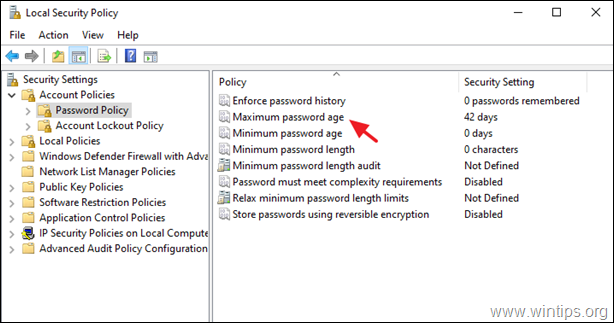
4. Varsayılan "42" değerini, parolanın süresinin dolmasını istediğiniz gün olarak tercih edilen süreye değiştirin. *
* Not: Bu güvenlik ayarı, sistem kullanıcının parolayı değiştirmesini gerektirmeden önce bir parolanın kullanılabileceği süreyi (gün olarak) belirler. Parolaları 1 ile 999 arasında bir gün sayısı sonra sona erecek şekilde ayarlayabilir veya gün sayısını 0'a ayarlayarak parolaların hiçbir zaman süresinin dolmamasını belirtebilirsiniz.
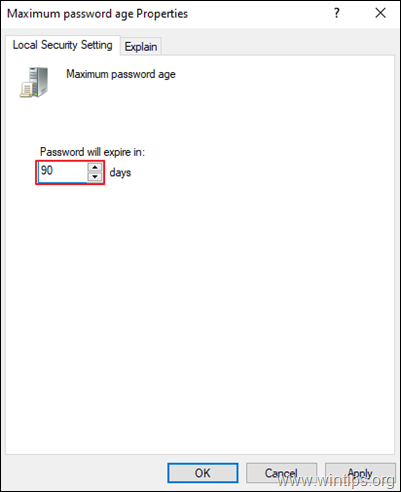
Yöntem 2. Komut İstemi'ni kullanarak Parola Sona Erme Tarihini ayarlayın. *
Not: Bu yöntem, tüm Windows sürümlerinde (Home & Pro) ve Windows Server sürümlerinde çalışır.
1. Açık Yönetici olarak Komut İstemi. Bunu yapmak için:
- Arama kutusuna şunu yazın: cmd (veya Komut istemi).
- sağ tıklayın Komut istemi (sonuç) ve seçin Yönetici olarak çalıştır.

2. Komut isteminde parola süresinin dolmasını etkinleştirmek için aşağıdaki komutu verin:
wmic useraccount burada "Ad='Kullanıcı HesabıAdı'" PasswordExpires=true olarak ayarla
* Not: Yukarıdaki komutta, Kullanıcı HesabıAdı değeri, parolanın süresinin dolmasını istediğiniz hesabın adıyla. Örneğin, hesap adı "John" ise komut şöyle olacaktır:
wmic useraccount "Name='John'" ifadesinin PasswordExpires=true olarak ayarlandığı yerde
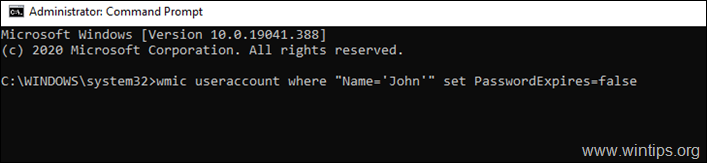
3. Şimdi aşağıdaki komutu verin, örneğin parola son kullanma tarihini ayarlayın. 90 gün. *
net hesaplar /maxpwage:90
* Not:Yukarıdaki komutta, değiştir "90" sayısı, parolanın süresinin dolmasını istediğiniz gün sayısıdır.
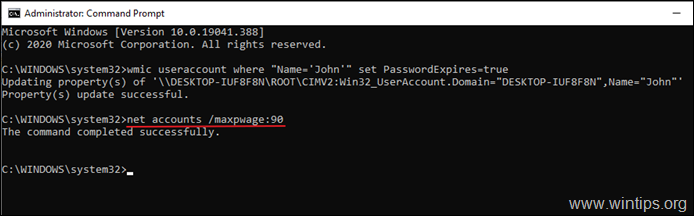
4. Komut istemini kapatın ve bilgisayarı yeniden başlatın. *
* Not: Yeniden başlattıktan sonra, kullanıcının zaten bir parolası yoksa, bir parola oluşturması istenecektir. Bu noktada Tamam'a tıklayın, yeni şifreyi iki kez yazın ve Girmek.
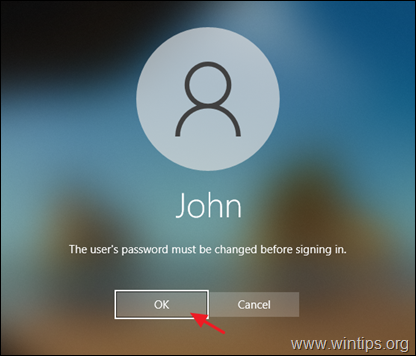
Ek yardım: Parolanın sona erme süresini kaldırmak istiyorsanız, tüm kullanıcı hesaplarınız için parolayı asla sona ermeyecek şekilde ayarlamak için Yönetici komut istemine aşağıdaki komutu yazın.
net hesaplar / maxpwage: sınırsız
Bu kadar! Deneyiminizle ilgili yorumunuzu bırakarak bu kılavuzun size yardımcı olup olmadığını bana bildirin. Lütfen başkalarına yardımcı olmak için bu kılavuzu beğenin ve paylaşın.